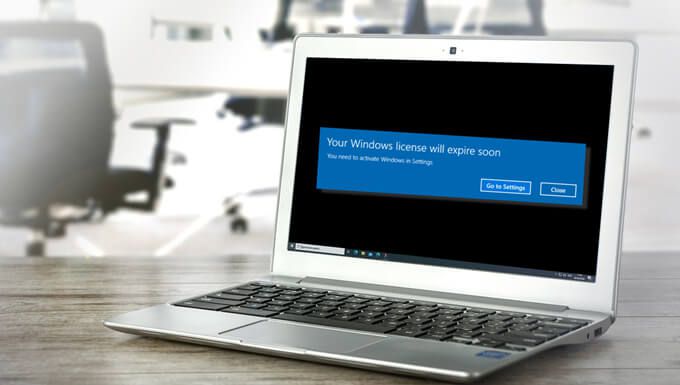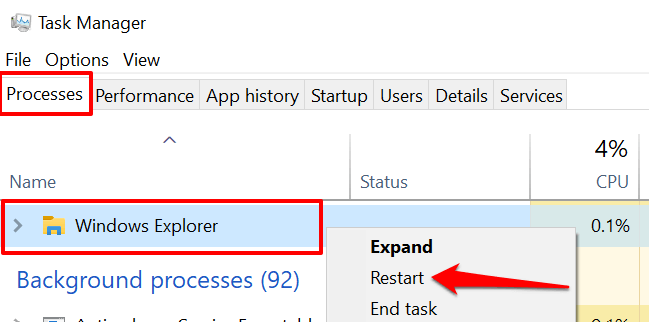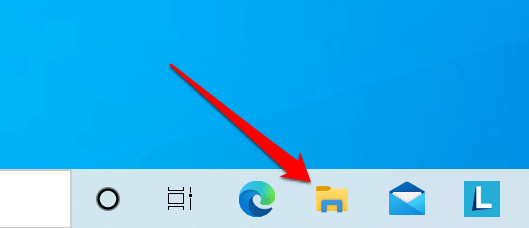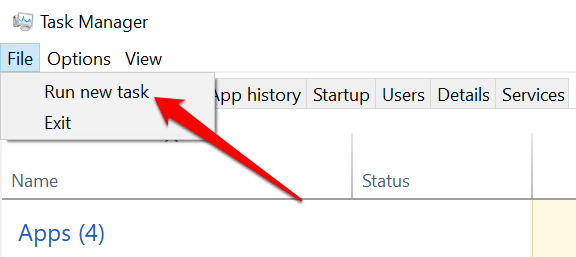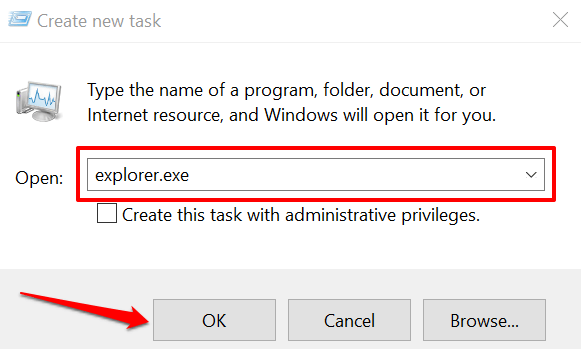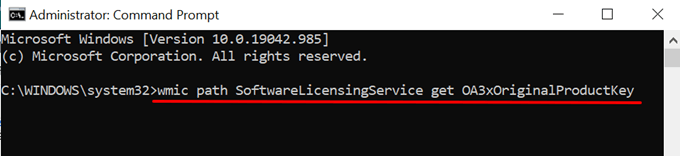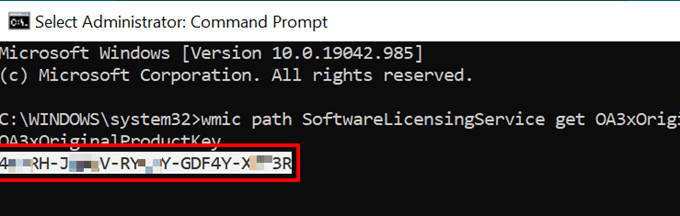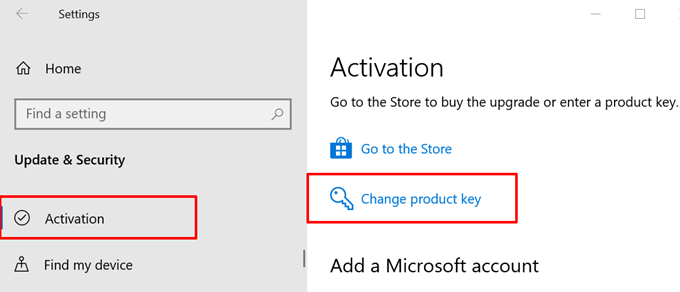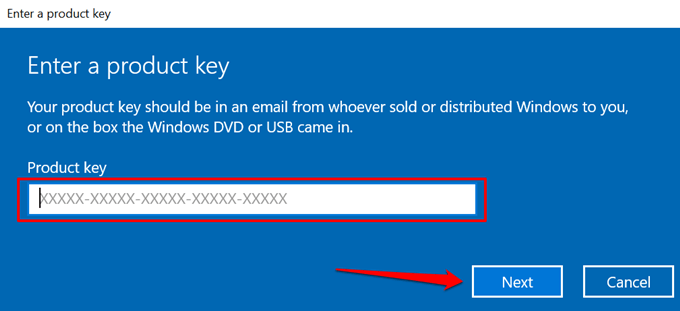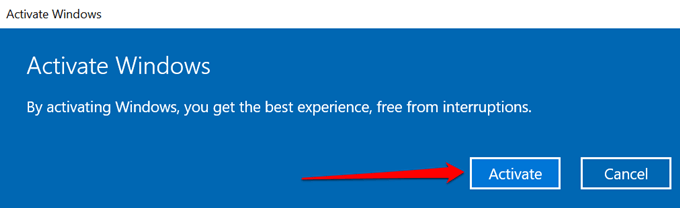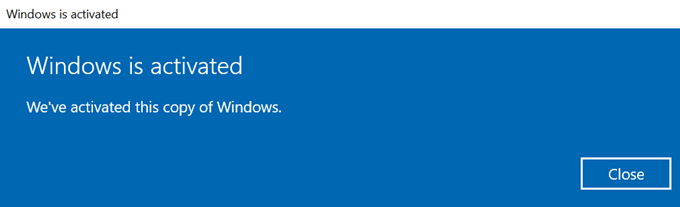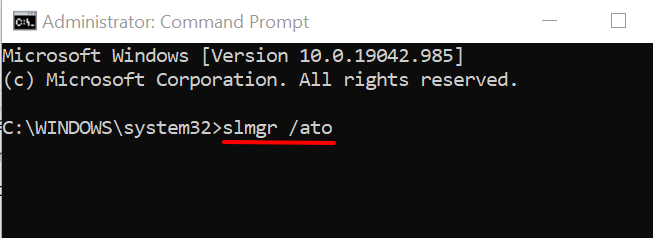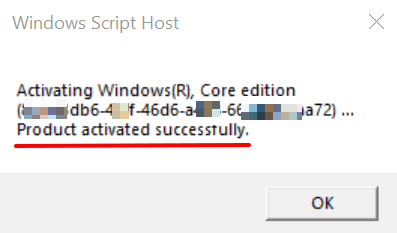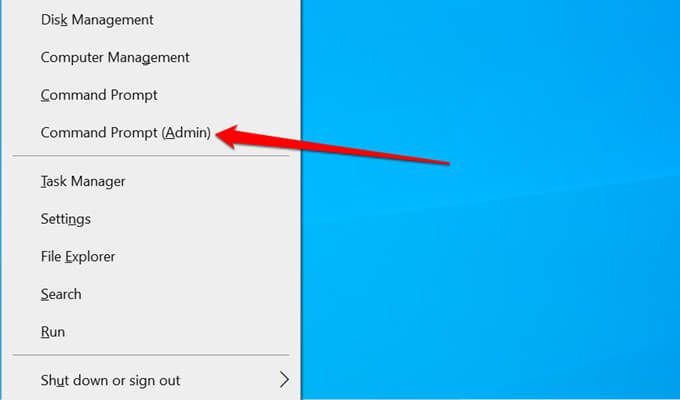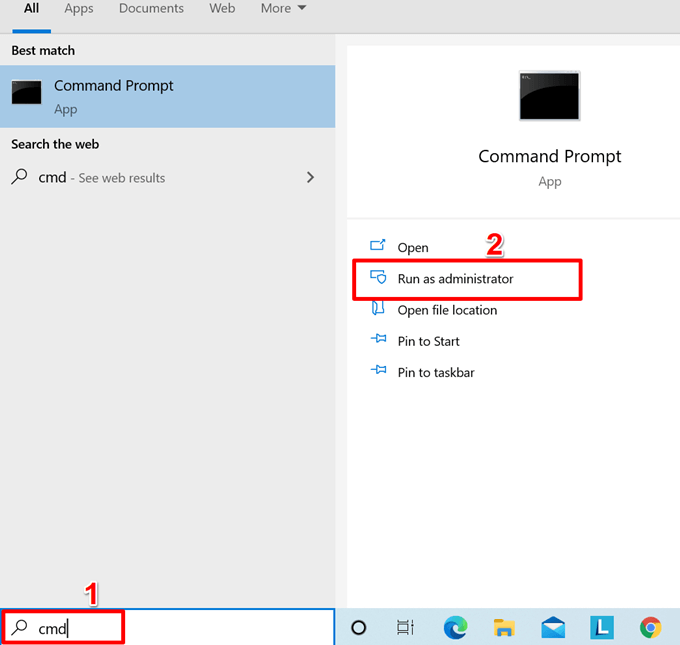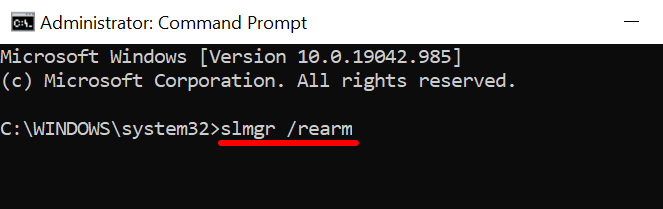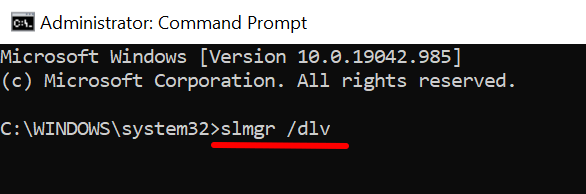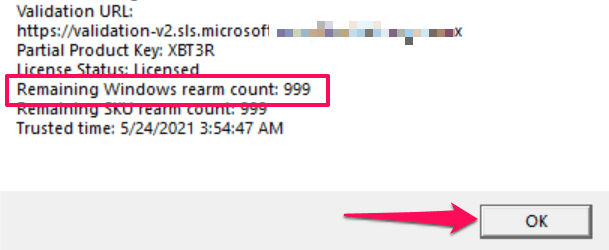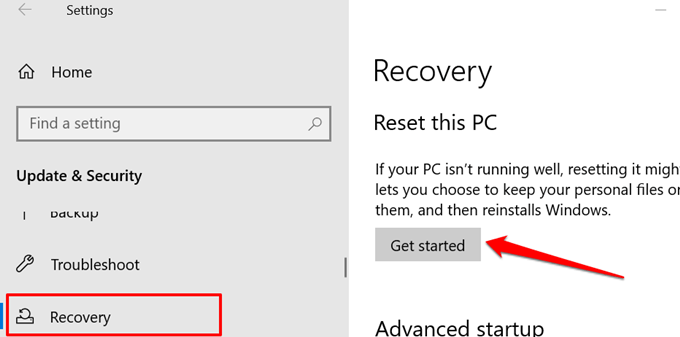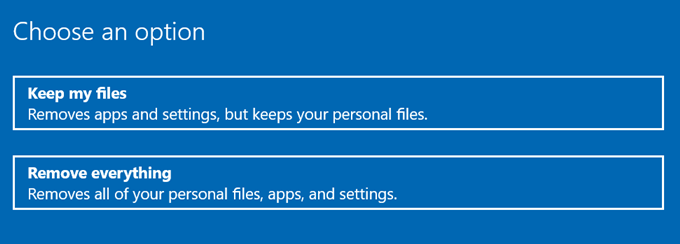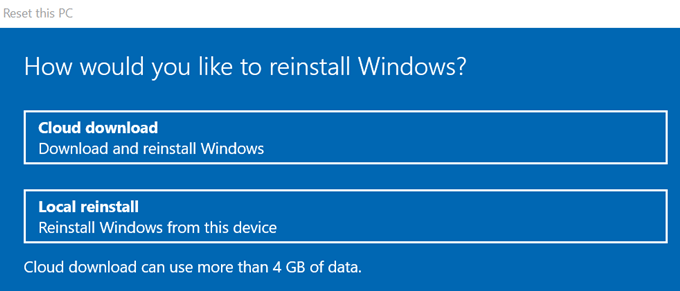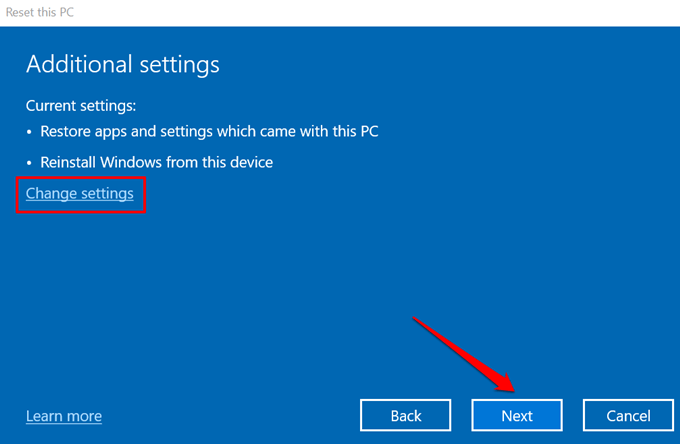Sie werden ständig daran erinnert, Windows zu aktivieren, wenn Microsoft die Gültigkeit Ihrer Windows-Lizenz nicht bestätigen kann oder wenn diese abläuft. Dies ist wohl eine der schlimmsten Arten von Unterbrechungen, denen Sie auf einem Windows-PC begegnen werden.
Sie erhalten möglicherweise auch Aktivierungserinnerungen, wenn Ihre Windows-Lizenz nicht echt ist oder Sie eine inkompatible Windows-Version auf Ihrem PC installiert haben. Angenommen, Ihr PC wird standardmäßig mit Windows 10 Home ausgeliefert. Ein Upgrade auf Windows 10 Pro kann zu Aktivierungsproblemen wie „Ihre Windows-Lizenz läuft bald ab“ führen.
In einigen Fällen sollte ein Neustart Ihres Windows-PCs das Problem beheben. Wenn die Erinnerung weiterhin angezeigt wird, führen Sie ein Downgrade Ihres Geräts auf das zuvor installierte Windows 10 durch oder versuchen Sie es mit den folgenden Fehlerbehebungstechniken.
Kurztipp: Um das Ablaufdatum Ihrer Windows-Lizenz anzuzeigen, starten Sie Eingabeaufforderung, geben Sie slmgr/xpr in das Terminal ein und drücken Sie Enter .
Starten Sie den Windows Explorer neu
Dies ist eine überraschend einfache Lösung, die für viele Windows 10-Benutzer erfolgreich war. So starten Sie den Windows Explorer neu:
1. Drücken Sie Strg + Umschalt + Esc auf Ihrer Tastatur, um den Task-Manager zu starten.
2. Klicken Sie im Tab”Prozesse”mit der rechten Maustaste auf Windows Explorer und wählen Sie Neustart.
Dadurch wird der Datei-Explorer geschlossen und Taskleiste, Startmenü, System Tray und andere Systemprozesse, die auf den Windows Explorer angewiesen sind.
3. Klicken Sie auf das Ordnersymbol in der Taskleiste, um Windows Explorer neu zu starten.
Sie können Windows Explorer auch direkt über den Task-Manager neu starten. Wählen Sie in der Symbolleiste Datei und dann Neue Aufgabe ausführen aus.
Geben oder fügen Sie anschließend explorer.exe in das Dialogfeld ein und wählen Sie OK.
Wenn die Aktivierungserinnerung „Ihre Windows-Lizenz läuft bald ab“ weiterhin in Abständen angezeigt wird, starten Sie Ihren Computer neu und prüfen Sie, ob das Problem dadurch behoben wird.
Führen Sie die Fehlerbehebung bei der Windows-Aktivierung aus
Windows verfügt über integrierte Tools zur Fehlerbehebung, die Hardware-und Softwareprobleme für Sie diagnostizieren und beheben können. Bevor Sie die Konfigurationen Ihres PCs optimieren, um dieses Problem zu beheben, versuchen Sie es mit der Problembehandlung für die Windows-Aktivierung.
Stellen Sie sicher, dass Sie als Administrator angemeldet sind und stellen Sie sicher, dass Ihr PC über eine aktive Internetverbindung verfügt.
Um auf das Tool zur Fehlerbehebung zuzugreifen, gehen Sie zu Einstellungen > Updates & Sicherheit > Aktivierung und wählen Sie Fehlerbehebung aus.
Hinweis: Sie finden die Option Fehlerbehebung nicht im Aktivierungsmenü, wenn Ihre Windows 10-Version aktiviert ist.
Windows reaktivieren
Wenn Sie sicher sind, dass Ihre Windows-Lizenz gültig ist, reaktivieren Sie Windows mit demselben Produktschlüssel. Wir heben alles hervor, was Sie in den folgenden Schritten tun müssen.
1. Starten Sie die administrative Version der Eingabeaufforderung, fügen Sie den folgenden Befehl in das Terminal ein und drücken Sie die Eingabetaste.
wmic-Pfad SoftwareLicensingService Get OA3xOriginalProductKey
Dadurch wird der Produktschlüssel der Windows 10-Kopie Ihres PCs angezeigt.
2. Markieren Sie den 25-stelligen Produktschlüssel und drücken Sie Strg + C, um ihn in die Zwischenablage zu kopieren.
Der nächste Schritt besteht darin, den Produktschlüssel zu verwenden, um Ihren PC zu reaktivieren.
3. Öffnen Sie das Windows-Einstellungsmenü und gehen Sie zu Updates & Sicherheit > Aktivierung und wählen Sie Product Key ändern.
4. Fügen Sie den Produktschlüssel (drücken Sie Strg + V) in das Dialogfeld ein und klicken Sie auf Weiter.
5. Klicken Sie auf Aktivieren, um fortzufahren.
6. Warten Sie, bis Windows eine Erfolgsmeldung anzeigt (z. B. „Wir haben diese Kopie von Windows aktiviert“) und klicken Sie auf Schließen.
Starten Sie Ihren Computer neu, wenn die Reaktivierung von Windows die Benachrichtigung „Ihre Windows-Lizenz läuft bald ab“ nicht beendet. Besser noch, springen Sie zur nächsten Fehlerbehebungslösung, um die Windows-Aktivierung auf Ihrem PC zu erzwingen.
Versuchen Sie, Windows Online zu aktivieren
Die erzwungene Online-Aktivierung von Windows kann das Problem beheben und die ständigen Popup-Erinnerungen beseitigen, wenn in der Vergangenheit ein Problem bei der Aktivierung von Windows aufgetreten ist.
Verbinden Sie Ihren Computer mit dem Internet, starten Sie die Eingabeaufforderung als Administrator, geben Sie slmgr/ato in das Terminal ein und drücken Sie die Eingabetaste.
Sie sollten eine Nachricht erhalten, die Sie darüber informiert, ob die Aktivierung erfolgreich war oder nicht.
Wenn eine Erfolgsmeldung angezeigt wird, starten Sie Ihren Computer neu und prüfen Sie, ob die Erinnerung zum Ablauf der Lizenz nicht mehr auf dem Bildschirm angezeigt wird.
Setzen Sie den Windows-Aktivierungstimer zurück
Wenn Ihre Windows 10-Testversion oder-Lizenz kurz vor dem Ablauf steht und Sie nicht beabsichtigen, in absehbarer Zeit einen neuen Lizenzschlüssel zu erwerben, können Sie den Testzeitraum um 30 Tage verlängern. Beachten Sie, dass dies nur eine vorübergehende Problemumgehung ist, die die Benachrichtigung nur für 30 Tage aussetzt. Die Popup-Meldung”Ihre Windows-Lizenz läuft bald ab”wird angezeigt, wenn Sie innerhalb von 30 Tagen keine gültige Lizenz erwerben.
Führen Sie die folgenden Schritte aus, um den Windows-Aktivierungstimer auf Ihrem PC zurückzusetzen.
1. Drücken Sie Windows-Taste + X oder klicken Sie mit der rechten Maustaste auf das Startmenüsymbol und wählen Sie im Schnellzugriffsmenü Eingabeaufforderung (Admin) aus.
Wenn Sie die Option Eingabeaufforderung im Schnellzugriffsmenü nicht finden, geben Sie cmd in die Windows-Suchleiste ein und klicken Sie im Ergebnisbereich auf Als Administrator ausführen.
2. Geben oder fügen Sie slmgr/rearm in die Eingabeaufforderungskonsole ein und drücken Sie die Eingabetaste.
3. Starten Sie Ihren Computer neu und prüfen Sie, ob dadurch die Popup-Meldung zur häufigen Aktivierung unterbrochen wird.
Dadurch wird der Windows-Aktivierungs-Countdown um 30 Tage „reaktiviert“ oder verlängert. Beachten Sie, dass die Anzahl der Male, die Sie zum Erweitern Ihrer Windows-Lizenz mit dem Befehl”rearm”verwenden können, begrenzt ist.
Um die verbleibende Windows-Rem-Anzahl auf Ihrem PC zu überprüfen, geben Sie slmgr/dlv in die Eingabeaufforderungskonsole ein oder fügen Sie sie ein und drücken Sie die Eingabetaste.
Überprüfen Sie die Zeile”Anzahl der verbleibenden Windows-Reaktivierung”, um anzuzeigen, wie oft Sie den Windows-Testzeitraum wieder aktivieren/verlängern können. Im Screenshot unten bedeutet beispielsweise die Anzahl der Rückrüstungen von 999, dass wir den Windows 10-Testzeitraum des PCs 999 Mal verlängern können.
Setzen Sie Ihren PC zurück
Wenn das Problem durch keine der empfohlenen Techniken behoben wurde, müssen Sie möglicherweise als letzten Ausweg Windows 10 auf Ihrem PC neu installieren. Bevor Sie dies tun, empfehlen wir Ihnen dringend, Ihre Dateien auf einem externen Speichergerät zu sichern. Noch eine Sache: Sie können Ihren PC nicht zurücksetzen, während er im Akkubetrieb läuft. Stellen Sie also sicher, dass er an eine Stromquelle angeschlossen ist, bevor Sie diesen Vorgang starten.
1. Gehen Sie zu Einstellungen > Updates & Sicherheit > Wiederherstellung und klicken Sie im Abschnitt”Diesen PC zurücksetzen”auf Erste Schritte.
2. Wählen Sie Ihre bevorzugte Reset-Option, um fortzufahren.
3. Wählen Sie auf der nächsten Seite aus, wie Sie Windows neu installieren möchten.”Lokale Neuinstallation”erfordert keine Internetverbindung, während”Cloud-Download”Windows von den Servern von Microsoft herunterlädt und neu installiert.
Wählen Sie „Cloud-Download“, wenn Sie Zugang zu einer schnellen WLAN-oder Ethernet-Internetverbindung haben. Andernfalls installieren Sie Windows lokal von Ihrem Computer neu.
4. Zeigen Sie eine Vorschau der ausgewählten Neuinstallationseinstellungen an und klicken Sie auf Weiter, um fortzufahren. Wählen Sie andernfalls Einstellungen ändern, um die Optionen zum Zurücksetzen zu ändern.
5. Wählen Sie abschließend Zurücksetzen, um den Neuinstallationsprozess zu starten.
Lesen Sie dieses umfassende Leitfaden zum Löschen und Neuinstallieren von Windows für weitere Informationen.
Probleme bei der Lizenzaktivierung einfach beheben
Obwohl die Aktivierung von Windows einfach ist, kann sie bei falscher Ausführung zu lästigen Fehlern und Unterbrechungen führen. Um diese Unterbrechungen zu vermeiden, versuchen Sie, nur echte Windows-Lizenzen zu erwerben. Besuchen Sie Microsoft Store, um echte Windows-Lizenzen zu kaufen und zu prüfen, welche Windows 10-Version(en) mit den Spezifikationen Ihres PCs kompatibel sind.